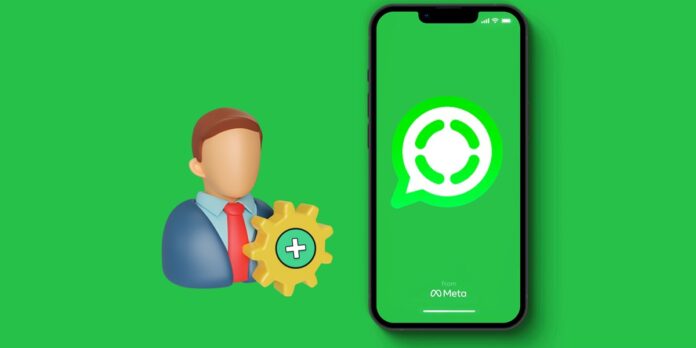
¿Quieres añadir un administrador a un canal de WhatsApp? En este artículo te explicamos cómo hacerlo paso a paso. Los canales de WhatsApp son una de las funciones más exitosas que ha estrenado la app de mensajería en los últimos meses. Funcionan de la misma manera que los de Telegram, permitiéndote compartir información de manera unilateral con un grupo de seguidores.
Ahora bien, si compartes la administración de tu canal con otras personas, es posible permitir que alguien más envíe actualizaciones a través del canal y no solo tú debas hacerlo. Para ello, lo único que tienes que hacer es añadir a un administrador a tu canal como te explicamos a continuación.
Pasos para añadir un administrador a un canal de WhatsApp
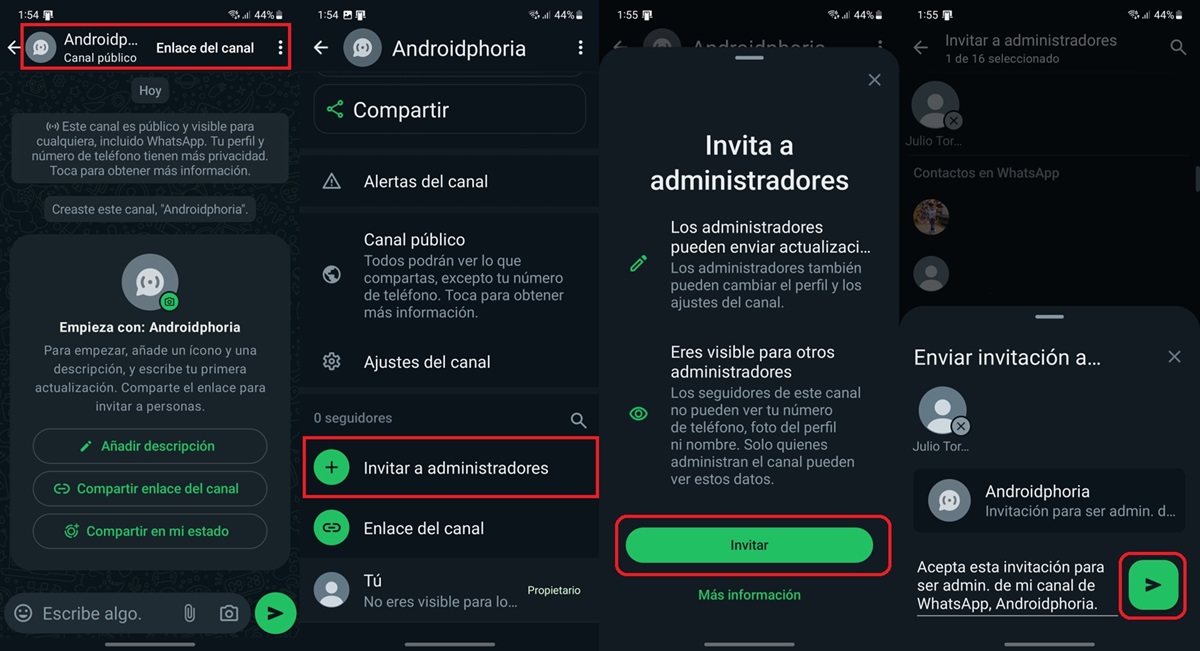
Estos son los pasos que debes seguir para añadir un administrador a un canal de WhatsApp:
- Abre la aplicación de WhatsApp en tu teléfono móvil y entra en el canal al que quieres añadir un administrador.
- Toca el nombre del canal en la parte superior de la pantalla para acceder a la información del mismo.
- Desliza hacia abajo hasta encontrar la sección de «Seguidores» y toca en Invitar administradores.
- Busca el contacto que quieres añadir como administrador y selecciónalo. Si no lo tienes agregado en tu agenda, puedes introducir su número de teléfono manualmente.
- Una vez que hayas seleccionado al nuevo administrador, presiona en Invitar y luego toca el botón de enviar (antes puedes personalizar la invitación).
- La persona a la que has invitado debe aceptar la invitación desde su WhatsApp.
- Cuando acepte la invitación, lo verás en la información del canal con la etiqueta «Admin.«.
¡Listo! Ya has añadido un administrador a tu canal de WhatsApp. Ahora podrá realizar las mismas acciones que tú como creador o propietario del canal.
Todo lo que debes saber sobre los administradores de canales de WhatsApp
Ahora que ya sabes cómo agregar a alguien a tu canal como administrador, de seguro debes tener muchas preguntas al respecto. En esta sección, intentaremos responderlas todas.
Qué puede hacer el administrador de un canal de WhatsApp
Un administrador de un canal de WhatsApp puede modificar el nombre del canal, el icono, la descripción y la configuración, y gestionar qué emojis pueden utilizarse para las reacciones de un mensaje. Incluso, puede ver tu número y otros datos básicos de contacto.
Cuántos administradores puede tener un canal de WhatsApp
Si eres el propietario, puedes añadir hasta 15 nuevos administradores al canal de WhatsApp. Eso sí, antes las personas deben aceptar tu invitación de ser administrador. WhatsApp te da la flexibilidad de invitar hasta 15 contactos a la vez.
Cómo eliminar a un administrador de mi canal de WhatsApp
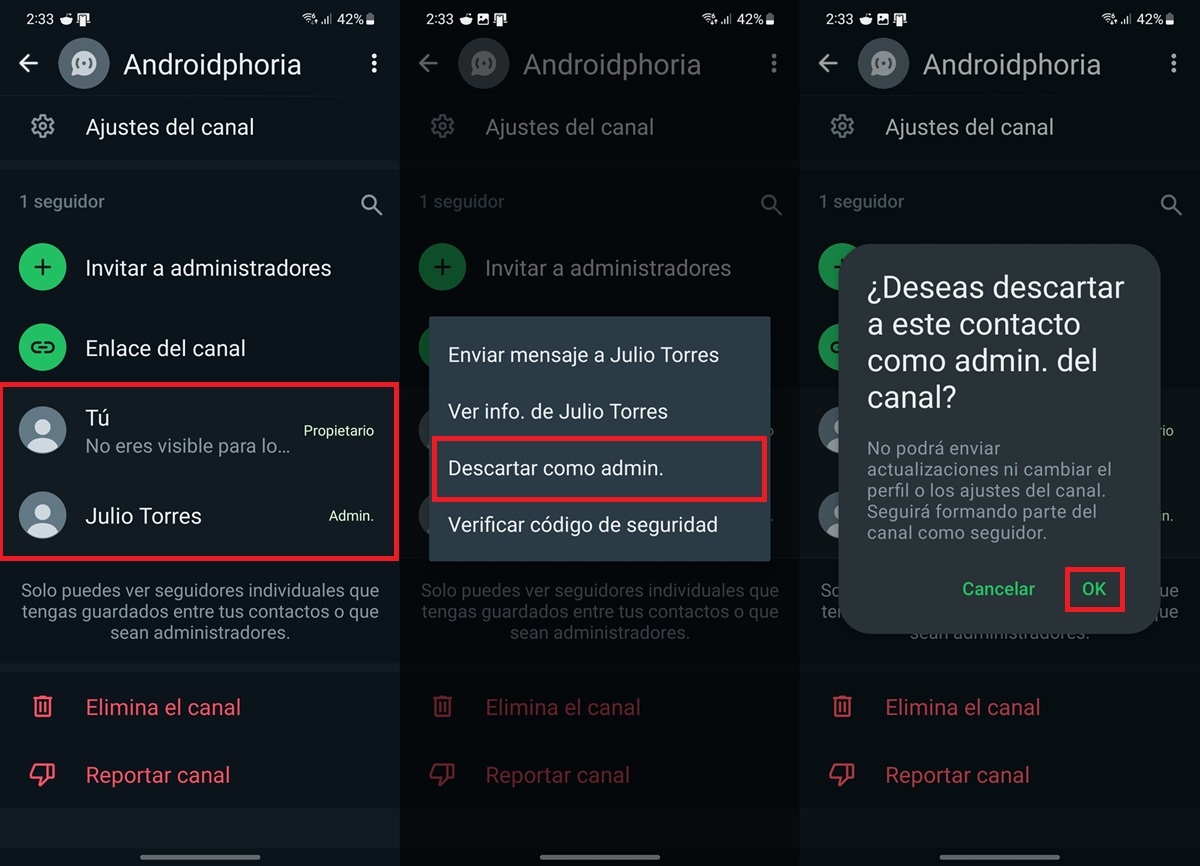
Siendo el propietario del canal de WhatsApp, tienes la posibilidad de eliminar a los administradores que quieras de la siguiente manera:
- Abre la aplicación de WhatsApp y busca el canal que quieres modificar y ábrelo.
- Toca el nombre del canal en la parte superior de la pantalla para acceder a su información.
- Desliza hacia abajo hasta encontrar la sección con los administradores del canal (son todos aquellos que tienen la etiqueta «Admin»).
- Para eliminar a un administrador, pulsa su nombre y selecciona la opción de Descartar como admin. en el menú que aparece.
- Confirma tu acción y listo. El administrador eliminado seguirá siendo miembro del canal, pero no podrá modificar sus ajustes ni añadir o eliminar a otros miembros.
Esperamos que este artículo te haya sido útil para aprender cómo añadir un administrador a un canal de WhatsApp. Si tienes alguna duda o sugerencia, puedes dejarnos un comentario abajo.
















